Heim >Web-Frontend >PS-Tutorial >Photoshop打造星光闪烁的效果
Photoshop打造星光闪烁的效果
- PHP中文网Original
- 2016-06-01 14:34:152251Durchsuche
本教程介绍较为简单的GIF动画制作方法。大致分为两部分来完成。首先是星光部分的制作,熟练的话几步就可以做好。然后再设置动画,可以根据自己的喜好设置不同的动画效果,注意过渡要自然。
最终效果
1、首先要绘制好星星,然后再做GIF动画。新建一个文档,参数如图。
2、设置参考线。
3、参数如图。
4、显示网格。
5、背景填充黑色。

6、新建一个图层。
7、选择画笔工具,设置好笔刷大小及其它属性,如下图。
8、选择钢笔工具,属性设置如下图,拉一条水平的路径。

9、右键路径选择“描边路径”,选择画笔,勾选“模拟压力”。

10、右键选择删除路径。
11、把当前图层复制一层。

12、选择菜单:编辑 > 变换 > 顺时针旋转90度。
13、按Ctrl + E 向下合并图层。
14、新建一个图层,同上的方法再用钢笔勾出稍短的路径再描边路径。
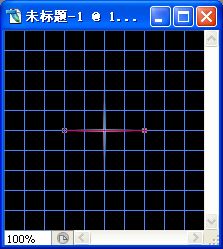


15、删除路径后再复制图层,然后顺时针旋转90度,并合并图层。




16、再把图层旋转45度,星星部分基本完成。


17、把做好的星星图层复制一层,适当缩小一点。
18、选择菜单:窗口 > 动画。
19、把大星星图层隐藏,如下图。
20、在动画面板再新建2个帧,如下图。
21、回到第二帧,把小星星图层隐藏,只显示大星星图层。

23、点击动画面板过渡按钮设置属性,分别设置上一帧和下一帧,参数设置如下图。


24、保存:选择菜单:文件 > 储存为Web所有格式,并保存为GIF格式即可。
最终效果:
Stellungnahme:
Der Inhalt dieses Artikels wird freiwillig von Internetnutzern beigesteuert und das Urheberrecht liegt beim ursprünglichen Autor. Diese Website übernimmt keine entsprechende rechtliche Verantwortung. Wenn Sie Inhalte finden, bei denen der Verdacht eines Plagiats oder einer Rechtsverletzung besteht, wenden Sie sich bitte an admin@php.cn
Vorheriger Artikel:Photoshop制作梦幻效果的泡泡文字图标Nächster Artikel:Photoshop打造出梦幻的蓝色光束玫瑰花朵

